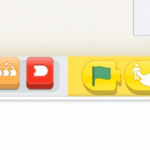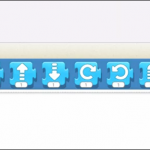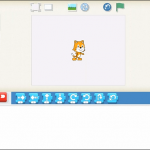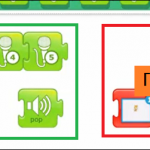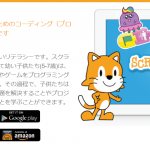今回は、ブロック「こんとろーる」を解説していきたいと思います。
「こんとろーる」には、他のブロックやスクリプトの動作方法を設定するブロックがあります。
「こんとろーる」
オレンジ色のボタンをタップすると、「こんとろーる」のブロックが表示されます。
「こんとろーる」には、4つのブロックがあります。
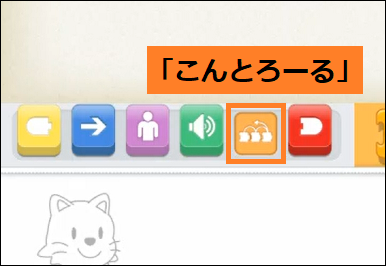
[待つ]
1番左にある[待つ]は、スクリプト・ブロックの動作を停止するブロックです。
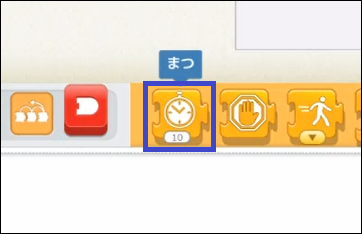
使用すると、このブロックを使用したスクリプトは、下側にある数値の分だけ次のブロックへ進まなくなります。
数値が[1]で約0.1秒、[10]で約1秒の間、停止させることができます。
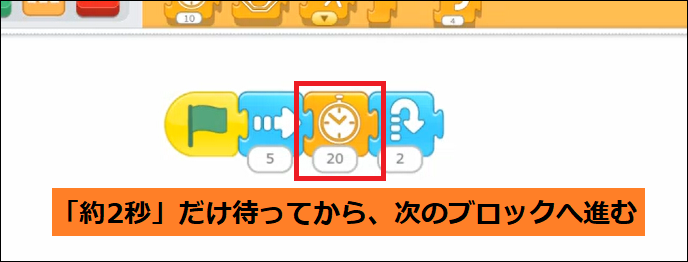
停止できるのは「[待つ]を使用したスクリプト」だけで、
他のスクリプトやブロックは止められないので注意しましょう。
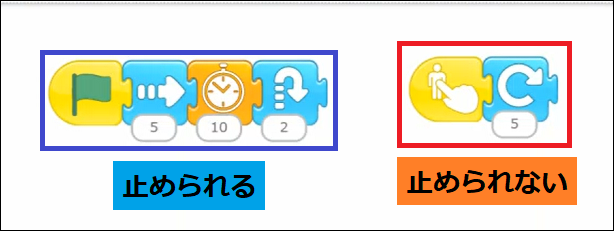
[止める]
赤枠内にある[止める]も、[待つ]と同様にスクリプトやブロックの動作を停止するブロックです。
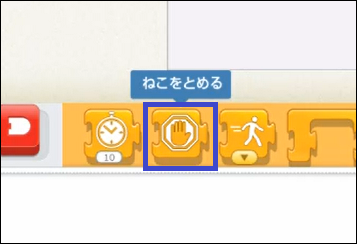
ただ、[待つ]とは違い、キャラクター内にある全てのスクリプトを停止させることができます。
このブロックを使用して止めたスクリプトは、半永久的に停止したままになります。
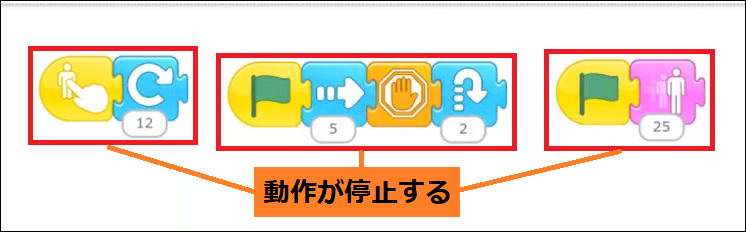
全てのスクリプトを停止させた後、
[止める]があるスクリプトだけは短時間で動作を再開して、次のブロックへと進んでいきます。

[速さを決める]
[速さを決める]は、キャラクターが動くブロック([○○へ動く]・[○○へ回る]・[ジャンプする])を使用した時の動く速さを変更するブロックです。
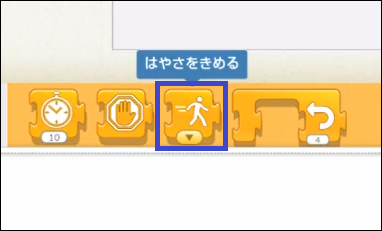
ブロックの下部にある三角形のボタンをタップすると、動作速度を変更するための画面が表示されます。
動作速度は、「普通」「ちょっと速い」「速い」の中から選択できます。
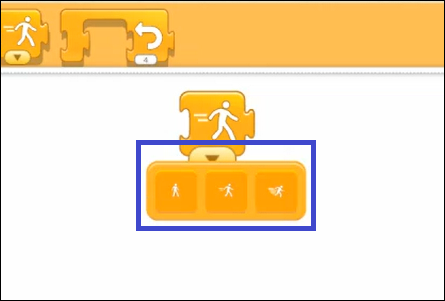
新規作成した時点では、真ん中にある「ちょっと速い」が全てのキャラクターに設定されています。
「ちょっと速い」の状態で[○○へ動く]を使用して10マス移動するのに「約2秒」掛かります。
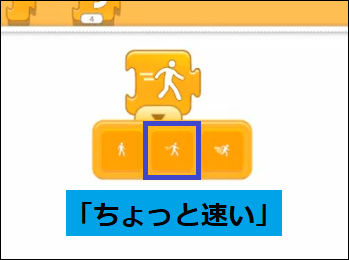
左にある「普通」を使用すると、「ちょっと速い」より遅いスピードで動きます。
10マス進むのに「約4秒」も掛かります。

右にある「速い」は、「ちょっと速い」よりも速いスピードで動きます。
10マスへ進むのに、「約1秒」で完了してしまいます。

動作速度の変更は、[速さを決める]を使用した直後から適用されます。
また、キャラクター内であれば、[速さを決める]がないスクリプトにも適用されます。
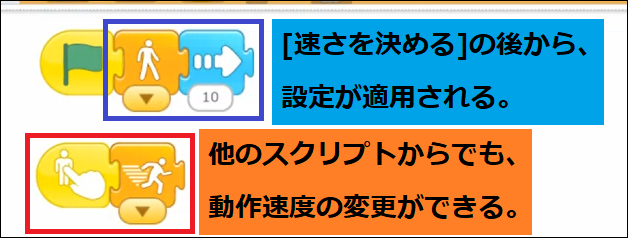
[繰り返す]
[繰り返す]は、特定のブロックを数値の分だけ繰り返し動作させるブロックです。
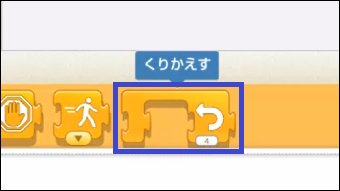
このブロックの形状は他のブロックと大きく異なり、
赤枠内の差込口に他のブロックをドラッグして挿入することができます。
入れたブロックは、右下の入力欄で設定した回数だけ動作を繰り返します。
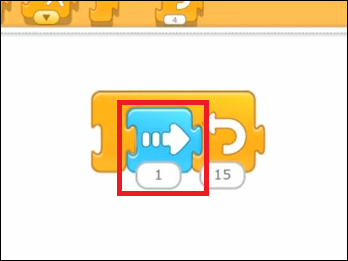
ただし、「きっかけ」や「しゅうりょう」にある片方が丸いブロックは、挿入できないようになっています。
左側がへこんでいて、右側が出っ張っているタイプのブロックであれば、[繰り返す]に挿入できます。
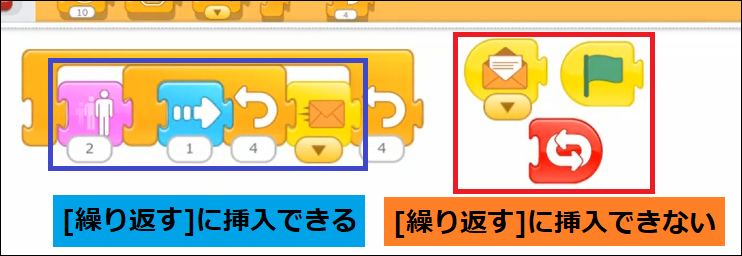
次回
今回は、ブロック「こんとろーる」の解説をしました。
「こんとろーる」にある[繰り返す]を使用すれば、「同じ行動を繰り返すプログラム」も簡単に作成できるので便利ですが、
使う回数が多過ぎたり、[繰り返す]の中に[繰り返す]を入れたりすると、プロジェクト全体の動作が遅くなることがあるので気を付けましょう。
次回は、ブロック「おと」「しゅうりょう」の解説をします。